Hello大家好 , 我是帮帮 。今天跟大家分享一下Excel透视表快速解决一对多显示,小技巧解决大问题,赶紧GET住 。
有个好消息!为了方便大家更快的掌握技巧,寻找捷径 。请大家点击文章末尾的“了解更多”,在里面找到并关注我 , 里面有海量各类模板素材免费下载,我等着你噢^^<——非常重要?。。?
【Excel透视表快速解决一对多显示,小技巧解决大问题,赶紧GET住】大家请看范例图片,我们来看看 , 同一销售人员多处销量的统计,一对多查询如果是传统方法透视表只能统计出下方合并计算 , 怎么显示出上方这种多次销量记录呢?
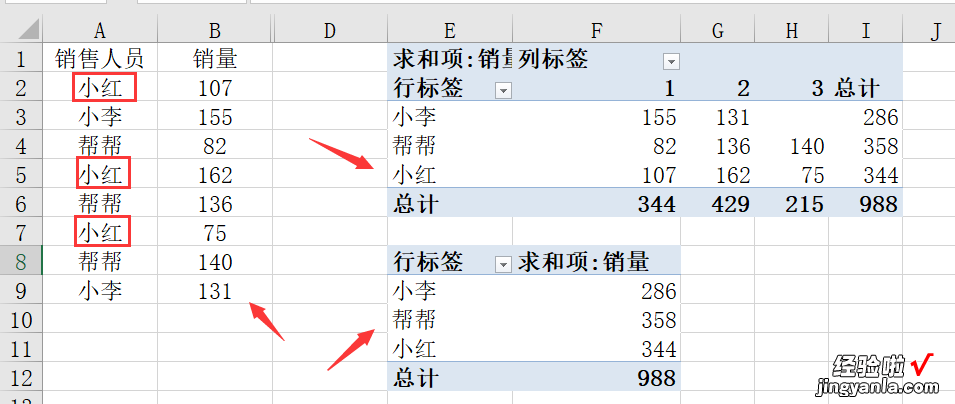
其实跟简单 , 我们添加一个辅助列,输入函数=COUNTIF($A$2:A2,A2) , 一A列项目计重 。
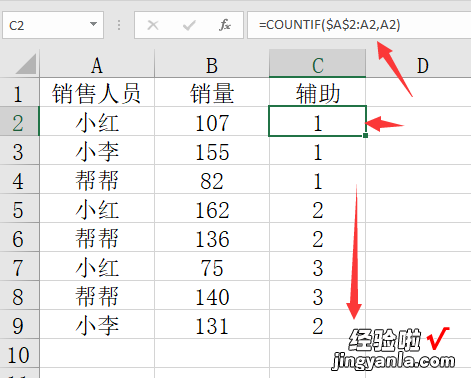
老操作:框选表格区域——插入——透视表 。
拖选字段列表,辅助列在列标签 。
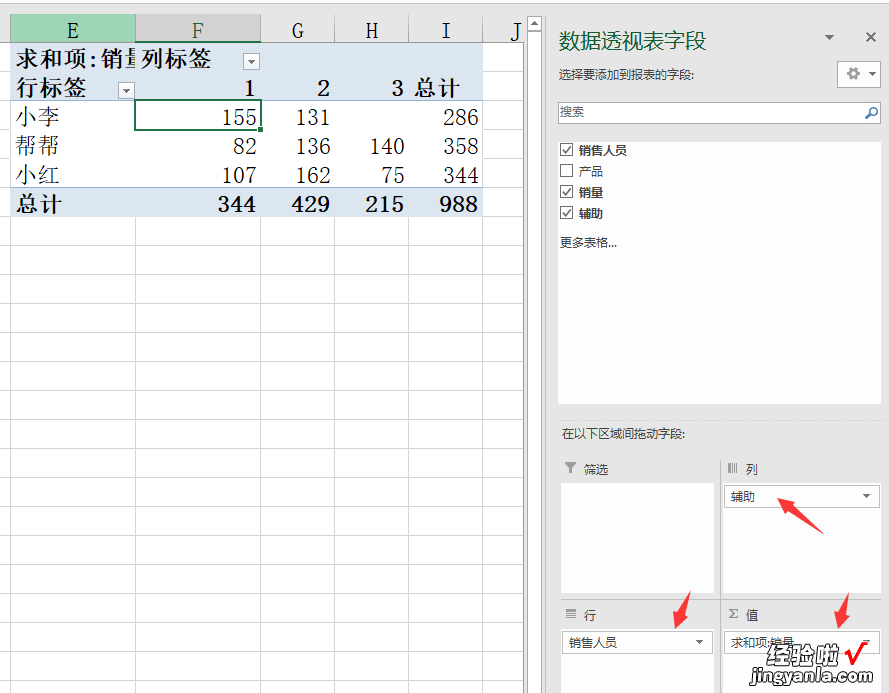
关闭行列禁用,更符合阅读习惯 。
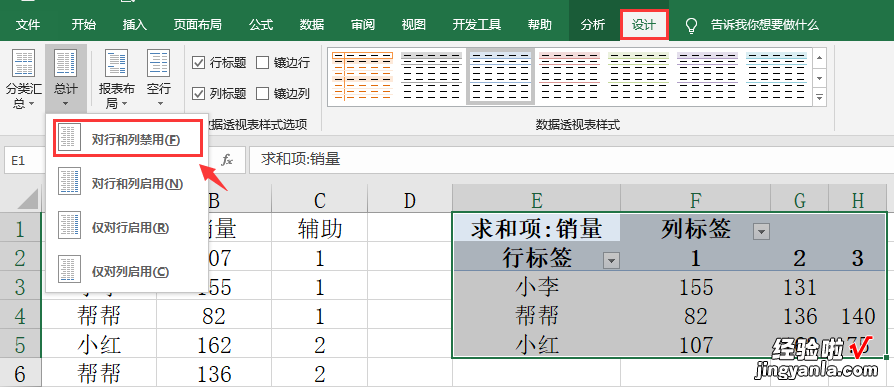
这样就可以显示多次销量明细,快手简单,快速不卡手 。
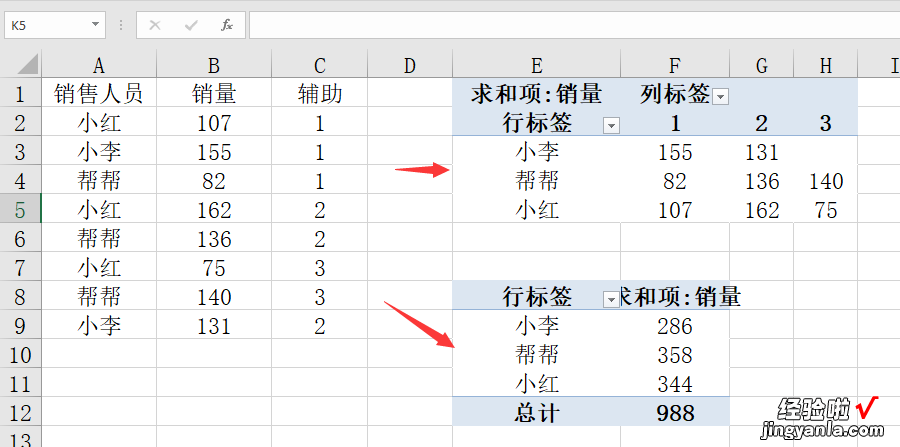
帮帮将每天定时更新各种模板素材,获取方式 。
1、请在评论区评论 点赞^o^
2、点击关注,关注本头条号
3、进入头条号页面,右上角私信功能 , 私信回复“表格”,直接获取各类素材 。
